Jak tworzyć własne karty elektroniczne
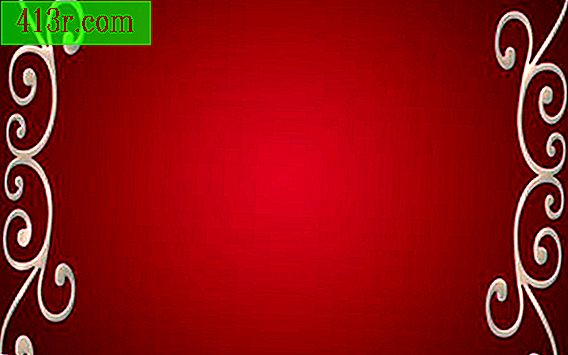
Użyj galerii Ecards
Krok 1
Wejdź na stronę galerii Ecards.
Krok 2
Kliknij kartę "Przeglądaj" po prawej stronie "Prześlij obraz", aby przesłać obraz do swojego Ecarda. Przeszukuj pliki, aż znajdziesz obraz, którego chcesz użyć. Wybierz kartę "Prześlij", a obraz pojawi się na stronie internetowej.
Krok 3
Kliknij pola tekstowe powyżej i poniżej obrazu, aby wprowadzić wiadomość do swojego Ecarda. Możesz również zostawić to pole puste. Użyj kolorowych pól pod obrazem, aby zmienić kolor tła.
Krok 4
Użyj pól kolorów w polu znajdującym się w sekcji "Zmień kolor tła lub wybierz obraz", aby utworzyć tło. Po dokonaniu wyboru natychmiast zobaczysz zmianę w swoim Ecard. Możesz również wybrać "Brak", aby pozostawić puste tło.
Krok 5
Dodaj muzykę do swojego Ecarda. Kliknij pole w sekcji "Zmień muzykę", aby wybrać 11 utworów. Możesz także wybrać "Brak" dla karty bez dźwięku.
Krok 6
Umieść nazwę swojego Ecarda w sekcji Tytuł. Musisz wprowadzić tytuł przed wyświetleniem podglądu lub wysłaniem karty.
Krok 7
Kliknij kartę "Podgląd", aby zobaczyć swój Ecard. Wejdź do regulaminu Galerii Ecards i po zakończeniu kliknij "Utwórz mój Ecard".
Krok 8
Wybierz kartę "Dostosuj i wyślij tę kartę ZA DARMO!" wysłać swoją kartę elektroniczną. Na następnej stronie wprowadź nazwisko i adres e-mail odbiorcy. Kliknij kartę "Wyślij" u dołu strony.
Utwórz niestandardową kartę Buzzle
Krok 1
Odwiedź stronę internetową karty Custom Buzzle.
Krok 2
Zacznij od wybrania tła. Możesz przesłać obraz, klikając kartę "Eksploruj" lub wybierz spośród obrazów znalezionych na końcu strony. Kliknij "Blank", aby opuścić Ecard z prostym białym tłem. Po wykonaniu tego kroku zobaczysz tło na nowej stronie internetowej.
Krok 3
Wybierz zdjęcia do swojego Ecarda, z obrazów poniżej tła. Możesz wybrać maksymalnie sześć zdjęć. Po zakończeniu kliknij kartę "Kontynuuj".
Krok 4
Przeciągnij wybrane zdjęcia na swoje tło. Umieść i uporządkuj obrazy, a następnie kliknij kartę "Kontynuuj".
Krok 5
Użyj pól tekstowych na dole strony, aby wysłać swój Ecard. Wpisz swoje imię i nazwisko, adres e-mail oraz nazwiska i adres e-mail odbiorcy. Napisz wiadomość, którą chcesz dodać do swojej karty. Kliknij kartę "Podgląd", aby zobaczyć swój Ecard.
Krok 6
Zdecyduj, kiedy chcesz wysłać swoją kartę na następnej stronie. Możesz kliknąć "Wyślij teraz" lub użyć pól opcji, aby wysłać kartę w późniejszym terminie.







